
Агуулгын хүснэгт:
- Зохиолч John Day [email protected].
- Public 2024-01-30 11:00.
- Хамгийн сүүлд өөрчлөгдсөн 2025-01-23 15:00.

Ирээдүйн уншигчдын хувьд бид 2020 онд. Хэрэв та азтай бөгөөд Ковид-19-ээр халдварлаагүй азтай хүн бол та гэнэт төсөөлж байснаасаа илүү чөлөөт цагаа өнгөрөөсөн жил болно. Тэгэхээр би өөрийгөө хэтэрхий тэнэг байдлаар яаж эзлэх вэ? Өө, эхнэр маань 2 жилийн өмнө надад хэзээ ч хэрэглэж байгаагүй Raspberry Pi санал болгосон (тийм ээ, тэр бол хамгаалагч!). Эврика! Үүнийг хэрхэн ашиглах талаар сурцгаая!
Тиймээс, би анхны Raspberry Pi төсөл, хичээлээ хүргэж байна. Би чамд хэлсэн … маш их чөлөөт цаг байна! Энэ бол миний эцэс төгсгөлийн төслөөр сурч мэдсэн зүйлээ баримтжуулахын тулд бичих цөөн хэдэн хичээлийн эхнийх юм.
Энэ хэсэгт бид үндсэн ойлголтуудаас эхлэх болно. Хэрэв та хэзээ ч Raspberry Pi ашиглаж байгаагүй бол яаж, хаанаас эхлэх вэ. Энд танд хэрэгтэй зүйл байна:
- 1 Raspberry Pi, таны хүссэн загвар
- Мөн түүнтэй холбоотой SD карт
- 1 гар
- 1 хулгана
- 1 дэлгэц
Алхам 1: Үйлдлийн системийг SD карт дээр суулгана уу
Таны хийх ёстой хамгийн эхний зүйл бол SD карт дээр үйлдлийн системийг (OS) суулгах явдал юм. Би энд дугуйг шинээр бүтээхгүй, тиймээс энд маш сайн заавар байна.
projects.raspberrypi.org/en/projects/noobs-install
Алхам 2: Linux -ийн тохиргоо

Эндээс л сонирхолтой болж эхэлж байна. Энэ алхамыг хийхийн тулд та Raspberry Pi -д дэлгэц + хулгана + гарыг холбох хэрэгтэй болно. Дараа нь та эдгээр компьютерийг холбох шаардлагагүй энгийн компьютерээсээ өөрийн Pi руу хэрхэн нэвтрэх талаар харах болно. Хэрэв та Raspberry Pi 4 ашиглаж байгаа бол тэдгээрийг хэрхэн холбох талаар олж мэдэхийн тулд хичээлийн дээд хэсэгт байгаа эхний зургийг ашиглаж болно.
Та "Raspberry Pi -д тавтай морил" цонхонд байгаа зааврыг дагаж мөрдөх шаардлагатай болно.
Үүний төгсгөлд, хэрэв хийгээгүй бол та Pi -г wifi холболттой холбох хэрэгтэй болно. Үүнийг хийхийн тулд та Тохиргооны цэсийг ашиглан цэс рүү орж эсвэл командын мөрөөс үүнийг хийж болно. Би тушаалын мөрөнд дасахыг зөвлөж байна, энэ нь маш хэрэгтэй бөгөөд Pi руугаа алсаас хандах үед хэрэг болдог. Командын мөрийг нээнэ үү (дээрх зураг) ба дараах зааврыг дагана уу.
- Төрөл: "sudo raspi-config". Энэ нь Raspberry Pi -ийн тохиргооны цонхыг нээх болно (санах хэрэгтэй маш хэрэгтэй тушаал!)
- "Сүлжээний 2 сонголт Сүлжээний тохиргоог тохируулах" 2 дахь сонголтыг сонгоно уу.
- Дараа нь "N2 утасгүй LAN SSID болон нэвтрэх үгээ оруулна уу" гэсэн 2 дахь сонголтыг дахин сонгоно уу.
- Дараа нь SSIP (сүлжээний нэр) бичнэ үү.
- Дараа нь нууц үг болох нууц үг хэллэг
Таны Raspberry Pi одоо интернет холболттой холбогдсон байх ёстой. Бид одоо юу ч хийхээс өмнө Raspberry Pi -г шинэчлэх хэрэгтэй. Учир нь вэбээс татаж авсан таны үйлдлийн систем хамгийн сүүлийн үеийнх биш байж магадгүй юм. Үүнийг хийхийн тулд командын мөрөнд:
- "Sudo apt update" гэж бичнэ үү.
- Дараа нь "sudo apt full-upgrade" гэж бичнэ үү.
Алхам 3: Raspberry Pi руу алсын зайнаас нэвтрэх

Дараа нь, хэрэв та дэлгэцээ холбох шаардлагагүй энгийн компьютерээсээ алсаас өөрийн Pi руу нэвтрэхийг хүсч байвал түүнд VNC (Virtual Network Computing) эсвэл SSH (Secure Shell) холболт хэрэгтэй болно. VNC холболт нь Raspberry Pi -ийн график интерфэйсийг бусад компьютерээс авах боломжийг олгодог бөгөөд SSH нь ижил зүйлийг хийх боловч зөвхөн таны Pi -ийн тушаалын мөрөнд хандах боломжтой болно. Үүнийг хийхийн тулд энэ линк дээрх зааврыг дагана уу.
www.raspberrypi.org/documentation/remote-access/
Би холболтыг хөнгөвчлөхийн тулд чиглүүлэгчээ Pi руу статик хувийн IP хаяг хуваарилахаар тохируулахыг зөвлөж байна. Үгүй бол та нэг өдөр SSH / VNC холболтоо тохируулсан байж магадгүй, гэхдээ дараагийнх нь шинэ Pi IP хаягаар дахин тохируулах шаардлагатай болно. тогтмол. Үүнийг хэрхэн хийх талаар би үнэхээр тайлбарлаж чадахгүй байна, учир нь зааварчилгаа нь нэг чиглүүлэгчээс нөгөөд шилжих болно. Гэхдээ та чиглүүлэгчийнхээ тохиргоонд компьютерийн хөтчөөс 192.168.1.1 гэж бичээд тэндээс очих хэрэгтэй болно.
Алхам 4: Github -ийн гайхамшиг
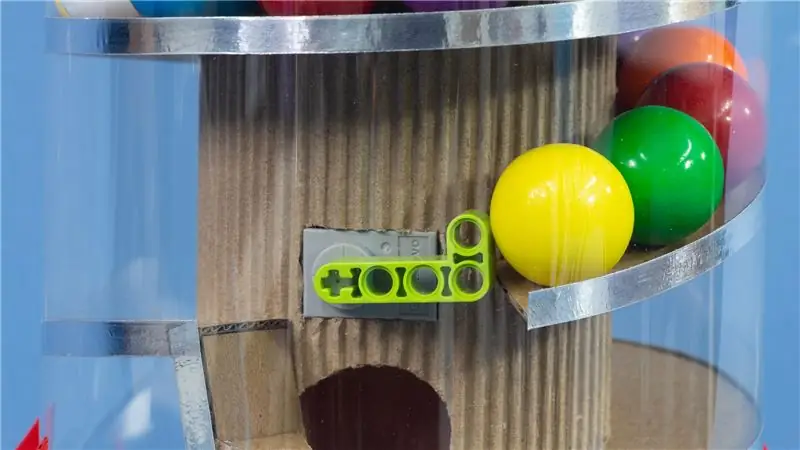
Эцэст нь хэлэхэд, хэрэв та үндсэн компьютерээсээ Python (эсвэл програмчлалын аль хэлийг хүсч байгаа) код дээрээ ажиллах гэж байгаа бол үндсэн компьютерээсээ Raspberry Pi руу кодоо хуулбарлах энгийн систем хэрэгтэй болно. Гитубын гайхалтай ертөнцөд тавтай морил! Git -ийг хэрхэн суулгах, хэрхэн суулгах талаар алхам алхмаар явуулдаг сайхан заавар энд байна.
projects.raspberrypi.org/en/projects/getting-started-with-git
Би Python програмчлалд зориулж өөрийн компьютер ашиглаж, PyCharm ашиглан "GitHub Desktop" -тэй хамт Git сервер рүү шинэчлэлт хийж, Raspberry Pi дээр татаж авлаа. Таны ажлыг хөнгөвчлөх ижил төстэй тохиргоог хийхийг зөвлөж байна.
Тэгээд та хүссэн төсөл дээрээ ажиллаж эхлэхэд бэлэн боллоо!
Зөвлөмж болгож буй:
I2C мэдрэгчийн интерфэйсийг ашиглаж эхлэх үү? - ESP32s ашиглан MMA8451 интерфэйс: 8 алхам

I2C мэдрэгчийн интерфэйсийг ашиглаж эхлэх үү? - ESP32s ашиглан MMA8451 интерфэйс: Энэхүү гарын авлагад та хянагчтай (Arduino, ESP32, ESP8266, ESP12 NodeMCU) ажиллах I2C төхөөрөмжийг (Accelerometer) хэрхэн эхлүүлэх, холбох, авах талаар сурах болно
Windows 10: 6 алхамаар FRDM-KL46Z (ба Mbed Online IDE) ашиглаж эхлэх

FRDM-KL46Z (ба Mbed Online IDE) Windows 10-ийг ашиглаж эхлэх нь: Эрх чөлөө (FRDM) хөгжлийн самбарууд нь жижиг хэмжээтэй, бага хүчин чадалтай, зардал багатай үнэлгээ, хөгжлийн платформ бөгөөд програмын хурдан загварчлахад тохиромжтой. Эдгээр үнэлгээний самбар нь ашиглахад хялбар масс хадгалах төхөөрөмжийн горимын флаш програмистыг санал болгодог
Raspberry Pi 4 ширээний иж бүрдлийг ашиглаж эхлэх: 7 алхам

Raspberry Pi 4 ширээний иж бүрдлийг ашиглаж эхлэх нь: Raspberry Pi 4 бол жижиг, хүчирхэг мини компьютер бөгөөд хос дэлгэцтэй 4K дэмжлэг, USB 3.0, шинэ CPU болон GPU, 4 ГБ хүртэлх хэмжээтэй RAM юм. Raspberry Pi 4 Model B -ийг хэрхэн тохируулж, fu -ийг ашиглахад хэрэгтэй бүх зүйлийг суулгах талаар сурах
Amazon AWS IoT болон ESP8266: 21 алхамуудыг ашиглаж эхлэх

Amazon AWS IoT ба ESP8266 -ийг ашиглаж эхлэх нь: Энэхүү төсөл нь ESP8266 модулийг хэрхэн авч, Mongoose OS ашиглан AWS IOT -тэй шууд холбохыг танд харуулав. Mongoose OS бол үүлэн холболтыг онцолсон микроконтроллеруудад зориулсан нээлттэй эхийн үйлдлийн систем юм. Үүнийг Дублин хотын Чезанта бүтээсэн
WiFi -ээр дамжуулж буй ESP 32 камер - ESP 32 CAM хавтанг ашиглаж эхлэх нь: 8 алхам

WiFi-ээр дамжуулж буй ESP 32 камер | ESP 32 CAM хавтанг ашиглаж эхлэх нь: ESP32-CAM бол ойролцоогоор 10 долларын үнэтэй ESP32-S чиптэй маш жижиг камерын модуль юм. OV2640 камер, дагалдах хэрэгслийг холбох хэд хэдэн GPIO -ээс гадна microSD картны үүртэй бөгөөд энэ нь авсан зургийг хадгалах боломжтой юм
